Wifi merupakan kependekan dari Wireless Fidelity yaitu sebuah media penghantar komunikasi data tanpa kabel yang bisa digunakan untuk komunikasi atau mentransfer program dan data dengan kemampuan yang sangat cepat. Kenapa bisa cepat? Karena media penghantarnya menggunakan sinyal radio yang bekerja pada frekwensi tertentu.
Sedangkan untuk penggunaan internet, wifi memerlukan sebuah titik akses yang biasa disebut dengan hotspot untuk menghubungkan dan mengontrol antara pengguna wifi dengan jaringan internet pusat. Sebuah hotspot pada umumnya dilengkapi dengan password yang bisa meminimalisasi siapa saja yang bisa menggunakan fasilitas tersebut. Ini sering digunakan oleh pengguna rumahan, restoran, swalayan, café dan hotel. Namun ada juga hotspot yang tidak diberi password, sehingga siapa saja boleh menggunakan fasilitas tersebut. Misalnya taman hiburan dan stadion. Sebagai contoh di makassar yaitu wifi coorner, point house grapari pettarani.
Nah kali ini barokong network akan membahas masalah komputer atau laptop yang biasa terjadi ketika kita akan connect dengan wifi . Beberapa masalah yang terjadi akan kita bahas dan bagaimana solusinya.
Artikel terkait Cara Ganti "Password" wifi Indi Home
Berikut masalah yang sering kita jumpai:
- Kita tidak bisa connect dengan wifi padahal password sudah benar. Logo wifi di bar laptop hanya berputar-putar/ loading. Solusinya:
Masuk change adapter settings

Klik kanan logo wireless network connection kemudian disable setelah itu enable lagi. Perangkat Wireless akan mereset ulang.
- Solusi kedua:
• Masuk ke Control Panel
• Pilih Network And Sharing Center
• Klik pada Change adapter Setting
• Klik kanan pada Wireless Connection dan pilih Properties
• Klik dua kali pada Internet Protocol Version 4 (TCP/IPv4)
• Setelah itu kita akan melihat sebuah window yang menampilkan detail IP address pada komputer kita. Jika pada detail tersebut masih terisi, kita tinggal pilih Obtain an IP address automatically.
• Setelah itu klik OK, lau OK lagi.
- Solusi ketiga:
Masalah seperti ini biasanya timbul dari driver hardware tersebut. Solusinya adalah dengan melihatnya di Device Manager.
Klik kanan pada My Computer
Pilih Manage
Pilih DeviceManager.
Perhatikan pada bagian Network adapters, kemudian klik kanan pada hardware wifi di laptop kita,
Klik Uninstal (tidak perlu khawatir karena saat terdeteksi oleh sistem driver secara otomatis akan terinstal kembali.)
Setelah itu klik kanan dan pilih Scan for hardware changes agar sistem mendeteksi dan menginstal ulang driver hardware wifi tersebut secara otomatis.
Setelah selesai tutup Device Manager
Konekkan kembali dengan hotspot wifi.
Koneksi internet anda akan kembali normal.
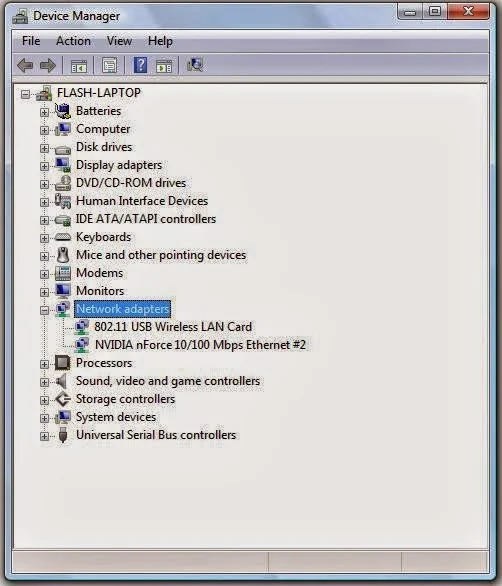



![The Science of Gemstones [Guest Article] data:post.title](https://blogger.googleusercontent.com/img/b/R29vZ2xl/AVvXsEiFvjbATCvobZE7yEiagqIITYOgzdyYK6-jVyEZluFb-GkS3EAEXYkf-e_04CiPOiFpOIBpfaARIntskQE6Lel63IE5YrkZ5aMvfxUl0E23Ett1rQJgfsPIe29u2nZ9UncupfcPHTHn3v1W/w300-h187-p-k-no-nu/ok.jpg)



